Tanto si te acabas de cambiar a Jazztel como si estás pensando en dar el salto, la información que podrás encontrar en este artículo te resultará muy útil. A lo largo de las siguientes líneas podrás saber exactamente qué router ofrece el operador en sus instalaciones de fibra óptica y también cómo realizar las configuraciones más básicas del mismo.
Cuando contratamos un nuevo operador de internet para nuestro hogar, es habitual que tengamos dudas acerca de los routers que podemos tener a nuestra disposición. Cada ruta instala aquellos routers que considera que son adecuados en función de las características de nuestra conexión. Por este motivo, en su catálogo cuentan con varias referencias que van utilizando adaptándose a las necesidades de la conexión que podemos tener.
En el caso de Jazztel, esta escenario también es muy habitual para sus clientes, con diferentes opciones a escoger en función de las necesidades en particular con las que contemos. A continuación te contemos cuál es el router que instala el operador en función del tipo de conexión con la que contemos.
Cuál es el router de Jazztel
El router que Jazztel da a sus nuevos clientes en la actualidad es el Livebox Fibra, un router que además integra ONT y WiFi. En caso de que el cliente ya disponga de ONT o que se trate de una instalación de fibra indirecta, probablemente el instalador colocará el Livebox +, exactamente el mismo router con WiFi, pero que no integra la ONT en su interior.
Si nos fijamos en la parte trasera del aparato, encontraremos la etiqueta que contiene el nombre de las redes Wi-Fi (SSID), así como la clave o contraseña Wi-Fi (válida para ambas redes) asignada por defecto. También otros datos del equipo como el número de serie o la dirección MAC, un identificador que se conoce también como dirección física, y que es única para cada dispositivo.
Se trata de un router completo y con bastantes posibilidades. Ofrece cuatro puertos ethernet gigabit, dos puertos RJ-11 para telefonía IP, dos puertos USB 2.0 para conectar impresoras o discos duros y WiFi doble banda (2,4 y 5 GHz). Ahora que Jazztel utiliza la infraestructura de Orange para la instalación de fibra para Internet también ofrece la misma gama de routers que la operadora naranja, al igual que sucede con la filial de la francesa, Simyo.
Como decimos, y si bien Jazztel no ofrece un único modelo, a la hora de configurar cada uno de ellos el procedimiento es similar. Estos son los que la compañía suele distribuir.
- Router 4G TP-LINK AC750. Es uno de los modelos más versátiles que Jazztel coloca a disposición de sus clientes. No requiere de una configuración especial como otros modelos, pues solo se debe ingresar una SIM y encender y listo.
- Router Comtrend VR-3041u. Dispone de 4 puertos Fast Ethernet, con tecnología capaz de alcanzar los 300 Mbps. Es enteramente compatible con ADSL y ADSL2.
- Router ZTE h108n: Es uno de los modelos típicos de Jazztel. Dispone de guías de instalación sencillas, basadas en los pasos genéricos para todo router.
- Router Comtrend VR-3025u. Es un modelo sencillo pero muy resistente, que, al igual que el modelo anterior, dispone de métodos de configuración bastante sencillos e intuitivos.
- Router fibra ZTE H298N, Este modelos inalámbrico te será útil para crear una red en casa conectando incluso dispositivos móviles de tu preferencia. Para una instalación completa necesitas abrir los puertos que las aplicaciones vayan demandando.
- Router Livebox y Livebox+. Es el más actual de todos y el que más suelen tener los clientes. El mismo es un dispositivo de banda ancha encargado de expandir la señal de Internet de la fibra óptica o el ADSL del operador. Un router de más calidad al que pueden acceder tanto aquellos clientes que se den de alta nueva en Jazztel, como las portabilidades y que está asociado tanto a tarifas de sólo fibra como en paquetes combinados de fibra y móvil. El más actualizado es el Livebox 6, un modelo del que destaca la compatibilidad con WiFi 6, algo de lo que se podrán beneficiar todos aquellos que tengan un buen número de dispositivos conectados dentro del hogar, así como los que cuenten con algún teléfono, tableta o en general.
Cómo configurar el router de Jazztel
La primera vez que contratamos la fibra óptica con Jazzte, la operadora enviará un técnico a casa para que haga la instalación de fibra y configure el router. En primer lugar, nos darán cita para que tengamos todo listo el día de la instalación. Ten en cuenta que deberás tener las llaves del RITI o del cuarto de contadores para que el técnico pueda acceder a la CTO y hacer la instalación. Debes saber que es posible que, si no tienes las llaves del RITI el día de la instalación, probablemente el técnico no pueda hacer la instalación y se tenga que posponer para otro día, retrasándolo aún más y alargando el proceso.
El día de la instalación, deberás decidir dónde quieres que el técnico te instale el router. Sigue sus consejos y busca un lugar lo más céntrico posible en tu domicilio para que la señal WiFi llegue con la misma intensidad a todos los puntos de la casa.
Una vez instalada la fibra óptica, el técnico procederá a instalar y poner a punto tu router nuevo. Cuando quede instalado, relaizará una serie de comprobaciones de potencia y velocidad para asegurarse de que está llegando la velocidad contratada con la suficiente calidad del servicio.
Por lo general, esta configuración inicial debe ser suficiente para que el router funcione de manera fluida y sin cortes. Pero a veces, esto no es así y puede que experimentes fallos en tu router nuevo. Piensa que son dispositivos que están encendidos y funcionando durante todo el día y puede que hayas tenido la mala suerte de encontrarte con uno defectuoso. En ese caso, no te preocupes, lo primero que debes hacer es ponerte en contacto con atención al cliente para que te orienten sobre las posibles soluciones al fallo.
En otros casos, el problema puede ser fácil de solucionar y bastará con seguir unos sencillos pasos para que, en poco tiempo, seamos capaces de solucionarlo. Es por eso que sea recomendable conocer cómo funciona nuestro router por dentro y cómo se configura. Evidentemente, si no logramos resolverlo, tendremos que llamar a atención al cliente para que el técnico compruebe el estado de la red y nos cambie el router si fuera necesario.
Más allá de saber cómo funciona nuestro router para solucionar posibles problemas de funcionamiento, conocer la configuración de nuestro router, aunque no tengamos ningún problema, puede servirnos para sacarle mucho partido, cambiando el nombre de la red para que sea más personal, la contraseña, abriendo los puertos que necesites y otras configuraciones bastante interesantes que pueden mejorar el rendimiento de nuestro router y de nuestra conexión a Internet en casa.
En el caso de que el router deje de funcionar de manera repentina y no encontremos la posibilidad que nos permita poder volver a recuperar el mismo, la única opción que nos queda es consultar con el servicio técnico para poder solucionar cualquier problema que pueda surgir. Es posible que algún cable o alguna conexión no esté en el estado que debería y, como consecuencia, la presencia de un técnico sea necesaria para poder cubrir todas las necesidades específicas con las que contemos. Una llamada al servicio de atención al cliente es todo lo que necesitamos para poder concertar una cita y ponerle solución al problema en cuestión.
Configurar el router LiveBox Fibra o LiveBox+
Ahora que ya sabes cuál es el router que instala Jazztel a sus clientes de fibra óptica, es el momento de entrar en harina y ver cómo se realizan las configuraciones más habituales del dispositivo.
Una serie de configuraciones básicas para tener más control sobre nuestro equipo. Mejorar la seguridad cambiando contraseñas, SSID o abrir puertos para mejorar la fluidez y el rendimiento de la conexión. Aunque vamos a explicar cómo configurar el modelo Livebox Fibra, debes saber que estos ajustes pueden valer para cualquier modelo de router y que el proceso será parecido en las diferentes marcas de router.
Aunque todos los modelos vienen configurados ya de forma automática, en estas líneas explicamos cómo configurar el router de Jazztel de manera manual, para que tengas todas sus funciones a tu gusto.
Acceder a la administración del router
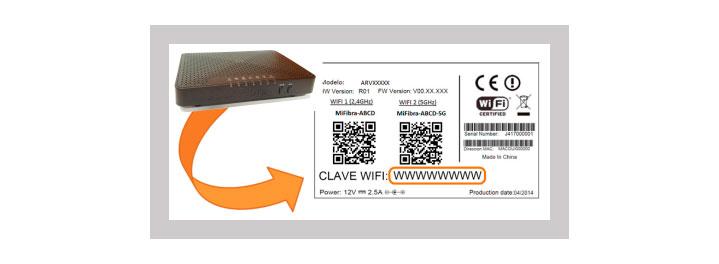
Para poder configurarlo lo primero es acceder al panel de administración del equipo. Esto es algo bastante sencillo y que no se diferencia de los pasos que hay que seguir en otros modelos. Cuando tengas el router conectado y funcionando, conéctate con tu ordenador a él a través de un cable ethernet o conexión WiFi y abre tu navegador favorito. Una vez abierto, introduce en la URL de tu navegador la puerta de enlace para acceder al router. Esta puerta de enlace es la 192.168.1.1.
Cuando estés dentro tendrás que identificarte para acceder. Verás que el usuario admin ya aparece introducido por defecto y lo único que necesitas hacer es poner la contraseña que puedes encontrar en la parte de abajo del router (es la misma que la de las redes WiFi). En cualquier caso, si la dirección a la que debes acceder o el usuario y la clave de acceso son diferentes, toda esta información debería aparecerte en la pegatina ubicada en la parte posterior del router.
Una vez identificado ya podrás seguir modificando todos los ajustes del router para dejarlo a tu gusto: cambiar el nombre de la red WiFi, abrir puertos, cambiar la contraseña de acceso al equipo, etc. Hay muchas posibilidades con las que te encontrarás mientras navegas por los menús desde allí.
¿Cómo accedo a la configuración de mi router ZTE?
Los router ZTE de Jazztel vienen con dos posibles combinaciones para acceder dependiendo del año en que nos enviaron el router. Las combinaciones que debemos probar son las siguientes:
- OPCIÓN 1 -> Usuario: jazztel / Contraseña: jazztel
- OPCIÓN 2 -> Usuario: admin / Contraseña: admin
Esto es lo que tendremos que introducir en la pantalla de bienvenida tras, en la barra de direcciones escribir http://192.168.1.1 y pulsar la tecla intro. Si hemos cambiado la contraseña y ya no la recordamos, tendremos que insertar un objeto puntiagudo durante unos segundos en el agujero «Reset» localizado en el propio router. Una vez que lo hayamos hecho, podemos entrar con alguna de las combinaciones indicadas, e incluso cambiar la contraseña de nuevo si nos sentimos con mayor seguridad así, ya que hay que tener en cuenta que este acceso es poco seguro ya que alguien podría usarlo.
Configurar la red WiFi
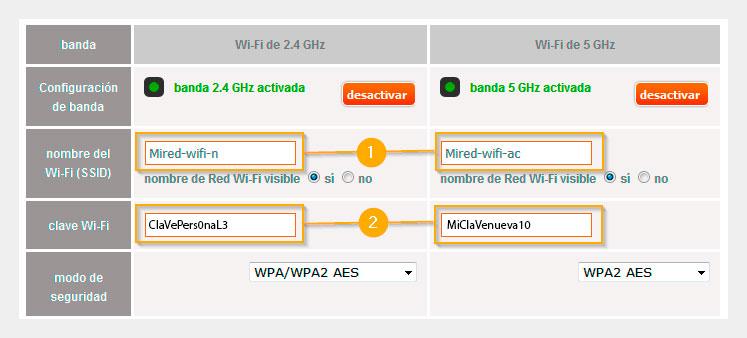
Una vez dentro de la configuración del router te aconsejo que empieces por cambiar el nombre y la contraseña de las redes WiFi. Este es un proceso sencillo y te permitirá localizar más fácil tu red, además de hacer que sea más fácil conectarte, ya que utilizarás la contraseña que prefieras. Lo primero que tienes que hacer es acceder al router siguiendo los pasos del apartado anterior. Una vez dentro pincha sobre Wi-Fi y después escoge Wi-Fi principal en el menú que aparecerá a la izquierda.
En la nueva pantalla tendrás que poner el nombre a las dos bandas de la red WiFi. Simplemente pincha en la casilla nombre del Wi-Fi (SSID) y pon el nombre que quieras. Puedes utilizar el mismo nombre en ambas redes y al final de la 5 GHz poner -5G para diferenciarlas. La red WiFi de 2,4 GHz, anterior a la red 5 GHz, ofrece mayor pérdida de rendimiento. Esto quiere decir que cuando nos conectemos al router a través de esta red, la velocidad real que disfrutaremos en los dispositivos va a ser notablemente inferior a lo que hayamos contratado, como del 50% perfectamente. La red 5 GHz no ofrece apenas pérdida de rendimiento con velocidades que se aproximan a la que obtendríamos con la conexión por cable Ethernet. La ventaja de la primera es que es menos sensible a las interferencias (muros, teléfonos inalámbricos, hornos microondas…) y nos seguirá ofreciendo buen resultado a pesar de la distancia, el caso de la red 5 GHz es justo, al contrario, solo con cambiarte de habitación notarás que el rendimiento baja demasiado.
Una vez cambiado el nombre, justo debajo encontrarás la casilla para establecer la contraseña. En este apartado te recomiendo que utilices una contraseña de más de 12 dígitos y que además combine letras mayúsculas, minúsculas, números y símbolos. Ten en cuenta que poner una contraseña popular o sencilla haría que alguien con malas intenciones lo tuviese muy fácil para acceder a tu red, a tu información y ver todo lo que haces. En el apartado de modo de seguridad, escoge WPA2 AES en ambas redes. De este modo será más difícil que alguien descifre tu contraseña y pueda acceder a tu red sin autorización. Por último, guarda los cambios. Al momento verás que la red WiFi cambia de nombre y si estabas conectado a través de ella perderás la conexión. Tendrás que volver a conectarte manualmente con la nueva contraseña.
Abrir puertos
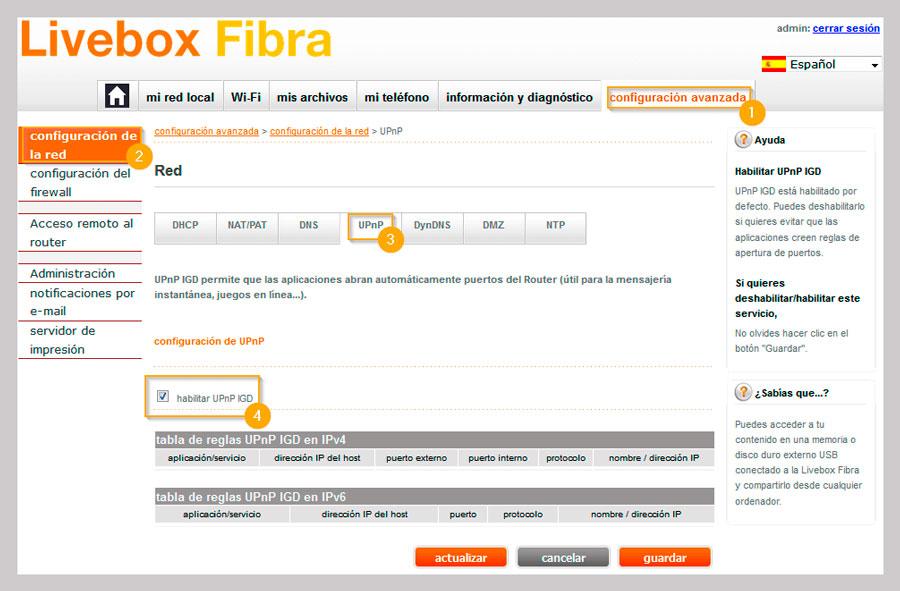
Si utilizas servicios P2P, tienes un servidor en casa para cualquier servicio, un NAS o sueles jugar, es probable que necesites abrir algún puerto en el router. El LiveBox Fibra de Jazztel permite hacerlo y los pasos que debes seguir son los siguientes. Una vez dentro del panel de configuración del router pincha sobre configuración avanzada y después escoge configuración de la red en el lateral izquierdo. Ahora pincha sobre la pestaña NAT/PAT y escoge la opción Configuración de NAT/PAT.
Ahora puedes empezar a añadir todos los puertos que necesites abrir. Para ello debes utilizar el formulario de abajo. En él debes escoger la aplicación para la que vas a abrir el puerto, después introducir el puerto en las casillas puerto interno y puerto externo (también puedes introducir un rango, poniendo el primer puerto y el último separado por un guion). Por último, selecciona el protocolo que quieras usar (TPC, UDP o ambos) y escoge el dispositivo al que quieras redirigir el puerto (el ordenador, NAS, consola…). Pincha sobre añadir para que los cambios queden guardados en la configuración del router y la redirección del puerto empiece a funcionar.
Recuerda que abrir un puerto para un servicio concreto no supone gran riesgo, pero abrir un rango de puertos importante, o abrir todos los puertos, puede ser más cómodo para configurar servicios que necesiten abrir ciertos puertos, pero estando dando acceso a «nuestra casa» con todas las puertas y ventanas abiertas, no sería nada recomendable a nivel de seguridad. Lo mejor es que sepas bien qué haces antes de decantarte por esta opción.
Cambiar la contraseña de acceso al router
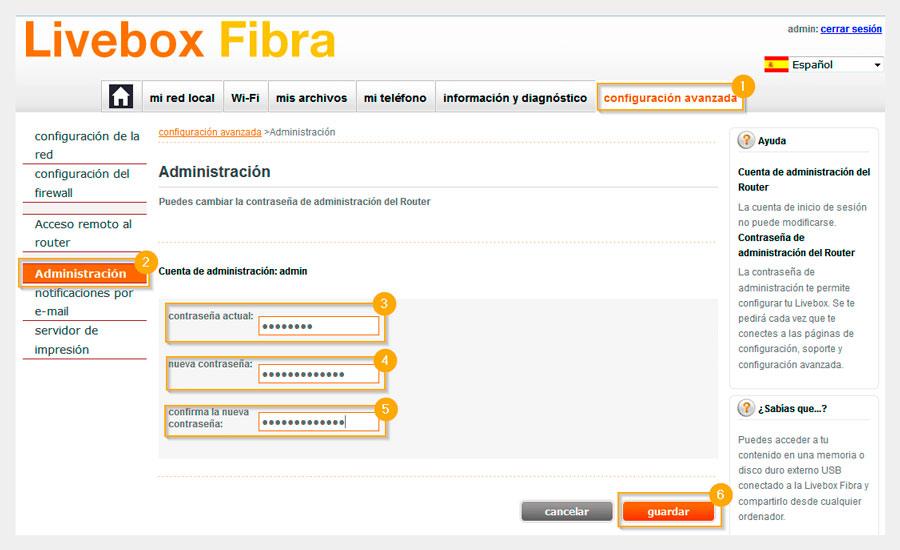
El último ajuste que te recomiendo cambiar antes de empezar a utilizar el router con normalidad es la contraseña de acceso. Ten en cuenta que cualquier que se conecte a la red WiFi podría llegar a acceder al panel de configuración, así que mejor tener una contraseña propia. Para hacer esto solo debes acceder a la configuración del router y después seleccionar la opción configuración avanzada. Una vez dentro pincha en administración y rellena las tres casillas que verás: contraseña actual y nueva contraseña dos veces. Solo necesitas tener esa contraseña en tu posesión y no compartirla con nadie ya que nadie más que tú necesita acceder a la configuración de tu router.
La contraseña actual es la misma que has utilizado para acceder al router y que puedes encontrar en la parte de abajo del router. Para la nueva contraseña procura utilizar una contraseña larga y segura. Utiliza letras mayúsculas y minúsculas, símbolos y números para que resulte más fácil de descifrar. Si la olvidas, siempre puedes volver a la contraseña inicial forzando un reinicio del router a valores de fábrica.
Reiniciar, reinicio automático y resetear el router
Como te hemos dicho, puedes resetear el router si olvidaste la contraseña, pero también si hay algún error interno, sobrecalentamiento, varios dispositivos conectados a la red, si ves que va mal y quieres comprobar cuál es el problema o cualquier otra razón. Tendrás que buscar un objeto, como un palillo, que quepa en el agujero Reset y mantenerlo presionado durante unos segundos.
Lo que tienes que hacer para muchos de los problemas de conexión, al menos para descartar que hay otro problema de trasfondo, es reiniciar. Para ello tienes que desconectarlo de la corriente y pulsar el botón de encendido y apagado. Antes de volver a conectar o pulsar este botón mantén unos segundos apagados para que se vuelva a encender.
Si quieres que se reinicie automáticamente, tendrás que acceder al router a la pestaña Información y diagnóstico, y desde ahí a Reinicio. Puedes dar a reiniciar o activar el reinicio automático cada x noches (la cantidad que quieras) para asegurarte de que todo va bien. También puedes reiniciar a valores de fábrica.
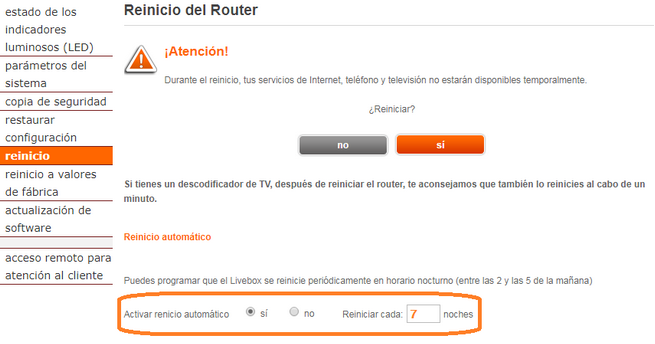
Aumenta su potencia
Al mismo tiempo, y entra las configuraciones más razonables, de salida puede ser muy beneficioso para nosotros aumentar la potencia del mismo router, esto logrando porque podamos conectar mejor otros dispositivos. En este caso, e independientemente del router que tengamos, lo vamos a hacer modificando la potencia de salida.
Esto lo haremos desde la opción de potencia de señal. Para ello, primero debemos acceder al menú de configuración desde nuestro navegador y, a partir de aquí, seleccionando la puerta de enlace (192.168.1.1 o 192.168.0.1), buscaremos la configuración WiFi desde su nombre Configuración WiFi, WLAN, o simplemente Configuración inalámbrica.
Seguidamente, haremos por seleccionar la conexión que queremos mejorar, donde nos llevará hasta el valor modificable con el nombre Potencia de señal. Este, en su lugar, un valor modificable entre bajo, medio y alto y en otras será una barra selectora. Por último, aplicaremos pulsando en Guardar. Una vez hecho este último paso lo más recomendable es reiniciar el router para observar mejor los cambios realizados.
Desactivar WPS en routers Jazztel
La función WPS es un protocolo dentro de la seguridad de los routers modernos que permite conectar un dispositivo pulsando un botón. Este emparejado WPS es interesante, pues permite conectar un nuevo teléfono móvil u ordenador a la red sin tener que escribir la contraseña. La parte negativa de este protocolo es que es bastante vulnerable. Si tenemos algún vecino con los conocimientos suficientes, lo normal es que comience atacando nuestra red por este punto —en lugar de tratar de acertar la clave WPA2, que es muchísimo más difícil de conseguir—. El protocolo WPS consta de una clave corta que es relativamente fácil de acertar por fuerza bruta o haciendo uso de aplicaciones de ciberseguridad adecuadas.
Tanto si no sabías que esta función existía, como si la conoces e igualmente quieres desactivarlo, en los routers Livebox Fibra y Livebox+, el proceso que debes hacer para deshabilitar este protocolo es el siguiente:
- Entra en 192.168.0.1 o 192.168.1.1 a través de un navegador.
- Inicia sesión en tu router con tu usuario y contraseña.
- Entra a las opciones de Wi-Fi.
- Localiza la opción ‘Emparejado WPS‘.
- Marca la opción de ‘Desactivar‘.
- Aplica los cambios, acepta y espera a que el router se reinicie.
- Listo, ya tienes el protocolo WPS desactivado en tu router.
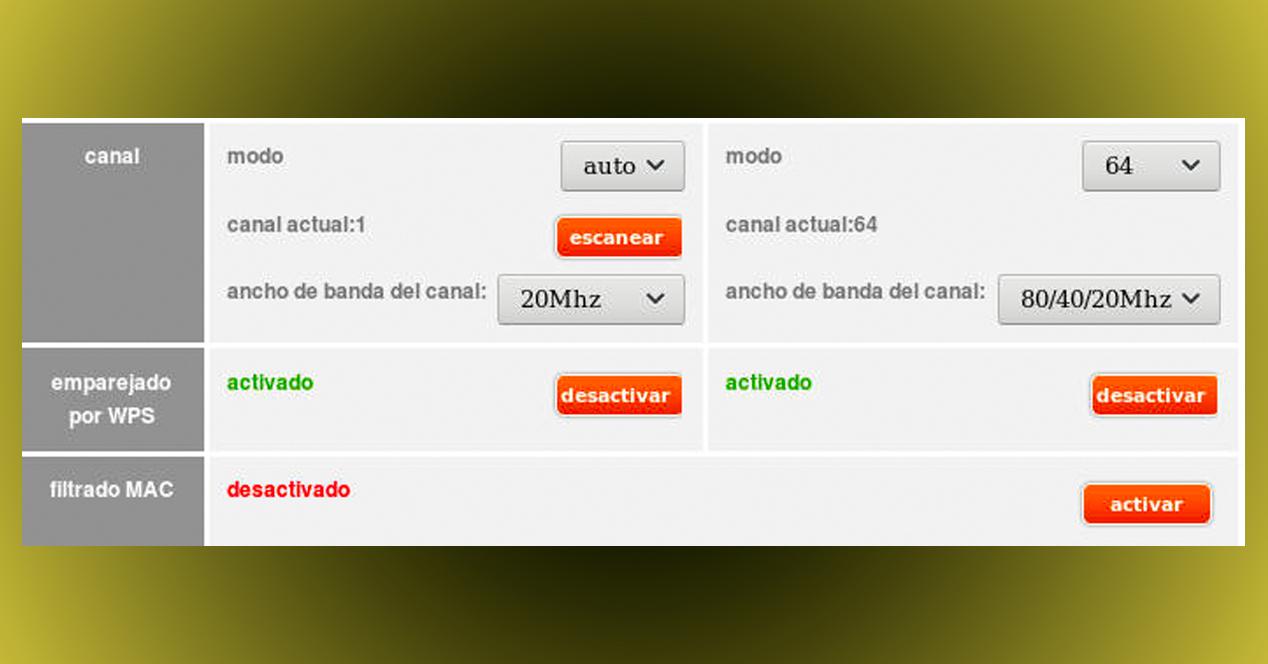
Otros routers de fibra instalados por Jazztel
La operadora que ahora pertenece al Grupo Orange no siempre ha instalado los routers de la compañía francesa. De hecho, son miles los clientes que tienen otros modelos en sus casas, aunque los aspectos básicos de la configuración suelen ser bastante parecidos. Sin embargo, creemos que es importante mantener actualizado un listado de modelos para que tengáis toda la información sobre los dispositivos de red instalados por la operadora:
- Router Livebox Fibra
- Router Livebox +
- Router fibra ZTE F680
- Router fibra ZTE H218N
- Router fibra ZTE H298N
- Router Comtrend AR-5315u
- Router Comtrend VR-3025u
- Router ZTE h108n
- Router Comtrend VR-3041u
- Router Comtrend AR-5307
- Router 4G TP-LINK AC750
- Technicolor TG784N
Además, los clientes de Jazztel puede que hayan acumulado otro tipo de equipamiento en sus casas. Entre este equipamiento, repetidores WiFi, puntos de acceso PLC, pinchos inalámbricos para el portátil y mucho más. Este es el listado oficial de Jazztel:
- Repetidor Premium
- Repetidor WiFi Doble Banda AC750
- Repetidor WiFi ZTE H560n
- Antena WI-FI 11 N
- PLCs Comtrend Power Grid 9020
- Adaptadores PLC 500 Liveplug HD+
- Antena WIFI XBOX
- Módem MiFi ZTE MF90
- Módem USB Nucom WU260
- Antena WIFI USB
Devolver el router Jazztel
Si quieres devolver el router de Jazztel porque ya no funciona, lo cambias por otro o das de baja la compañía, es importante que sepas cómo hacerlo correctamente. Al dar de baja tendrás que devolver el equipo para evitar que te cobren una penalización por ello. Además, has de hacerlo en un plazo máximo de 15 días desde la solicitud de devolución. Te enviarán un SMS para que sepas cómo hacerlo y con un código de referencia para hacer el seguimiento de la devolución. Es bueno que lo compruebes para evitar cargos inesperados, y que devuelvas todo como te lo han dado.
Podrás hacerlo en cualquiera de las tiendas Orange indicando el DNI y, en su caso, el código de referencia. Podrás conocer las tiendas que hay y la más cercana buscando en el mapa, por población o código postal aquí. No es necesario que vaya el titular. Te darán un documento acreditando su entrega que podremos hacer servir en el caso de que el paquete se pierda si no ha quedado registrado como debería.
Si no haces la devolución en un máximo de 15 días, tendrás una penalización por demora o no entrega que se refleja en la factura. Además del router, tendrás que devolver decodificadores, routers que dan servicio a Internet 4G y todo lo que te han cedido gratuitamente. Si no lo haces te cobrarán por cada uno de los equipos no devueltos y, una vez se realice el cobro pertinente, no se puede revertir el mismo. Por lo que nuestra recomendación es que nos ajustemos todo lo que podamos a los plazos pertinentes para evitar tener problemas en el futuro a la hora de realizar las reclamaciones pertinentes para evitr problemas mayores.

